| 일 | 월 | 화 | 수 | 목 | 금 | 토 |
|---|---|---|---|---|---|---|
| 1 | 2 | 3 | 4 | 5 | ||
| 6 | 7 | 8 | 9 | 10 | 11 | 12 |
| 13 | 14 | 15 | 16 | 17 | 18 | 19 |
| 20 | 21 | 22 | 23 | 24 | 25 | 26 |
| 27 | 28 | 29 | 30 |
- 영어수업
- g suite for education
- QR코드 만들기
- rosy_joseph
- 전주사대부고 유병선
- 학급
- 꿀팁
- 구글
- Kahoot
- 나다꿀팁
- 유병선
- 구글설문지
- 구글 이노베이터
- 전주대학교사범대학부설고등학교
- IT활용교육
- TBEC
- 담임
- 스마트폰
- 전주사대부고
- 스마트기기
- 유병선 선생님
- 영어
- 게임수업
- 쉽게
- 구글 클래스룸
- 담임업무
- 병선쌤
- 카훗
- 기초조사
- Englishlesson
- Today
- Total
목록IT로 업무를 간단히! (39)
TBEC-병선쌤
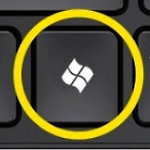 출제 중 학생이 들어온다면? 후다닥 눌러봐요!
출제 중 학생이 들어온다면? 후다닥 눌러봐요!
이제 11월도 2일이면 끝이고, 2019년도 달력 한 장이면 이제 끝이 납니다. 제가 있는 곳은 지금 2학기 2차고사 출제가 한창이고요. 모니터가 교무실 문을 열면 훤히 들여다보이는 자리에 앉을 때 교무실 문이 열릴 때마다 예민해지고는 했던 것 같습니다. 간편한 단축키로 윈도우창을 통제할 수 있는 단축키 몇 개 소개하려고 해요! 1. 윈도우키 + D or M 윈도우키와 D 버튼 혹은 M버튼을 눌러보세요! 현재 작업하고 있던 창이 전부 작업표시줄로 내려가는 장면을 목격할 수 있습니다! (대박!) 2. 윈도우키 + 방향키 지금 윈도우키와 방향키 왼쪽을 눌러보세요! 화면이 왼쪽으로 쏠리지요? 다른 창을 켜놓고 윈도키와 오른쪽 키를 눌러보세요 그럼 균등하게 1:1로 분배된 창을 두 개 보실 수 있습니다. 두 개..
 NEIS 오류메시지에서 자유로워보자! - 엑셀을 이용한 글자수 세기
NEIS 오류메시지에서 자유로워보자! - 엑셀을 이용한 글자수 세기
안녕하세요! 이번 포스팅은 생활기록부 작성에 관한 내용입니다. 학생생활기록부의 내용은 여러 교사가 함께 쓰는 학생의 학교생활에 관한 내용을 총 망라한 서류입니다. 같은 내용이어도 다른 어조 때문에 학생의 입시에 큰 영향을 미칠 수 있을거라는 사실 때문에 학생의 세세한 생활태도까지도 담아내는 것이 여간 부담스러운 일이 아닐 수 없습니다. 정성들여 학생들의 생활 모습을 적다보면 느닷없이 나타나는 오류메시지.. 그리고 날아간 생활기록부..ㅜㅠ 선생님들의 한숨만 늘어갑니다. 그래서 오류메시지에 자유로울 순 없을까 고민하던 중 엑셀을 이용해 생활기록부 내용을 정리하는 방법을 공유하고자 합니다. 이 파일을 다운받으세요! * 추가: 구글 시트에서 사용하시려는 경우 아래의 수식을 붙여넣으시고, 글자 수를 세고자 원하는..
QR코드를 클릭 한방에 생성하는 방법이 여기 있습니다!! (2020. 11. 13. 업데이트)클릭 한번으로 QR코드 만들어보자! (클릭하시면 링크로 이동합니다.) 긴 URL을 간단히! - QR코드 만들기안녕하세요! 오늘은 QR코드 만드는 방법에 대해 알아보겠습니다. 저는 원래 네이버 QR코드를 만들었습니다만, 절차가 가장 간단한 QR코드 생성기를 찾다보니 QR code generator라는 사이트가 나와서 여기를 소개해드릴게요 주소는 이렇습니다. http://www.qr-code-generator.com 여러 옵션들이 있는데요. URL을 체크하시고 줄이기 원하는 URL을 입력 후에 밑에 있는 Create QR Code를 누르시면 오른쪽 QR코드가 생성됩니다. JPG 옵션을 선택한 후 Download를 누..
 스마트폰 잠금화면을 시간표로 만들어보자!
스마트폰 잠금화면을 시간표로 만들어보자!
스마트폰 잠금화면을 시간표로 만들어보자! [1. 이미지 제작 -> 2. 스마트폰에 저장 -> 3. 잠금화면 설정] 첫 포스팅을 뭘로 올릴까 고민하다가 제가 만든 자료를 소개하면 좋겠다는 생각이 들었습니다. 그것은 바로 스마트폰 잠금화면 시간표 만들기 파일인데요. 매일 시계보느라 확인하는 스마트폰에 나의 스케줄이 딱!하고 보인다면 얼마나 좋을까 고민을 하다가 만들었습니다. 제가 사용하고 있는 화면은 이렇습니다. 옛날 같으면 시간표를 통으로 외웠겠지만, 나이를 먹어서인지..(쿨럭) 시간표가 잘 안외워집니다. 그래서 이렇게 리마인더처럼 시계와 시간표가 늘 출력되도록 만들었습니다. 1. 이미지 제작(파워포인트로) * 사이즈 지정 -> 표 넣기 -> 꾸미기 -> 그림파일로 저장 스마트폰은 그냥 작은 컴퓨터입니다...
